
Windows’ta Ağ Bağlantıları Köprüleme, ev kullanıcıları tarafından çok yaygın olarak kullanılmasa da küçük ve orta ölçekli işletmeler tarafından kullanılan bir işlemdir. Ağ bağlantıları köprüleme işlemi, basit anlatım ile birden fazla ağ bağlantısını birbiri ile iletişime geçirerek aralarında veri alışverişi yapacak şekilde yapılandırma anlamına gelir.
Örnek üzerinden anlatıma devam edecek olursak, örneğin işyerinizde 2 farklı ağ bağlantısı var. Ya da daha da anlaşılır olması için 2 farklı modem var diyelim. Bu modemlerin isimleri de A ve B olsun. Siz B modemi üzerinden internete bağlanıyorsunuz, B modemine aynı zamanda Fatura bastığınız, fatura yazıcısı bağlı olsun. A modemine ise normal bir yazıcı bağlı olsun ve aynı zamanda A modemine bağlı diğer bilgisayarlardan birinde erişmeniz gereken klasörler olsun. Bu örneğe göre siz B modemine bağlısınız fakat yaptığınız işlere göre A modemine de bağlı olmanız gereken zamanlar da olacak.
Normal şartlarda Fatura basmak için B modemine bağlı olmanız gerekiyor, Normal bir çıktı almak için A modemine bağlı olmanız gerekiyor. Bu durumda bağlı olduğunuz ağı, A ve B olarak her değiştirmenizde hem zaman kaybı hem de cihazlara erişimde sorun olabilecektir. Fakat Ağ bağlantıları Köprüleme işlemi yaparsanız bu sorun ortadan kalkacaktır.
Haydi nasıl yapıldığına bakalım;
İşlemi gerçekleştirmek için bilgisayarınızda en az 2-ağ bağdaştırıcı olması gerekiyor. Bunlar Ethernet ve Wi-Fi olabilir. Ethernet ve Ethernet olabilir. Wi-Fi ve Wi-Fi de olabilir.
Bu yazımızda Wi-Fi ve Wi-Fi olarak köprüleme yapacağız.
- Denetim Masası → Ağ ve Internet → Ağ Bağlantıları adımlarını tıklayalım.
- Aşağıdaki örnekte görüldüğü gibi 2 tane Wi-Fi ağına bağlıyız. 2’sini de seçili hale getirip ‘’sağ tık’’ yapalım ve ‘’Bağlantıları Köprüle’’ kısmına tıklayalım.
- Birkaç sn. bekliyoruz, Ağ Köprüsü oluşturuluyor.
- Köprüleme işlemi tamamlandı. Artık her iki ağdaki cihazlarla iletişim kurabiliyor olacaksınız.

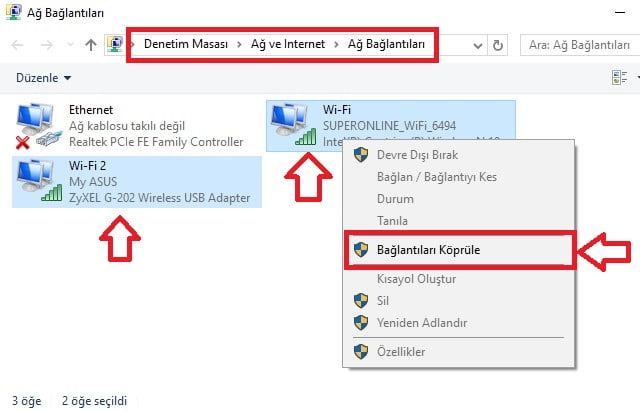

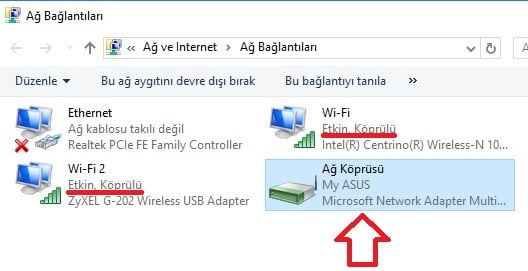



“Bağlantı özelliklerini yapılandırmak için yetkiniz yok, yöneticinize başvurun” mesajı geliyor. Admin yetkili kullanıcıda da, hatta Administrator kullanıcısında da bu adımı geçemiyorum. İntyernette bulabildiğim herşeyi denedim, ethernet ve wireless driver’ları silip yeniden kurdum, sonuç yok hala.